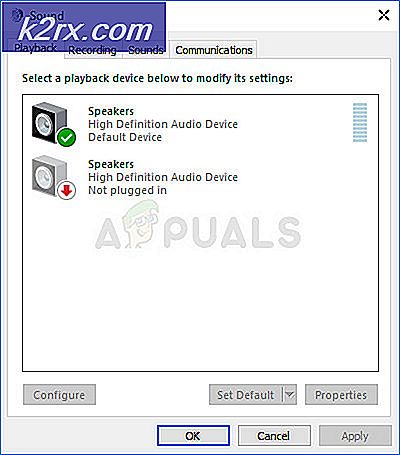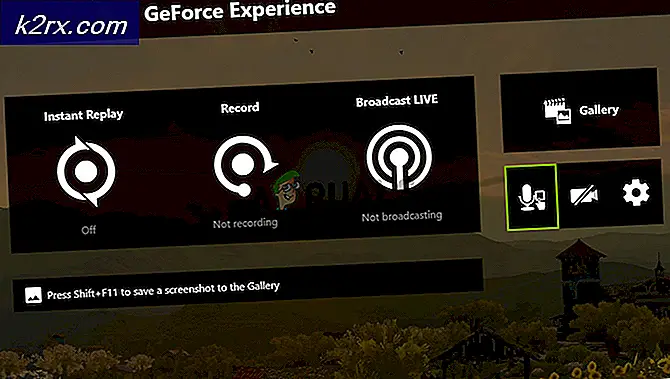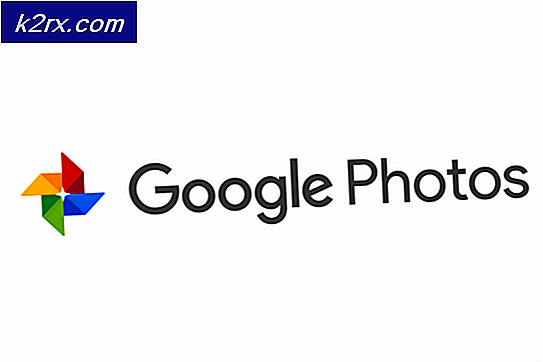Fix: 0x80070002- 0x20009 Installasjonen feilet under PREPARE_ROLLBACK-operasjonen
Windows 10 er den siste iterasjonen av Microsofts ekstremt populære operativsystem. Selv om operativsystemet selv er veldig bra og har fått mange positive anmeldelser fra kritikere, oppgraderingsprosessen hvis du kommer fra en installasjon av Windows 7 eller Windows 8 / 8.1, og noen ganger selv om du prøver å installere frisk er ikke så bra. For eksempel har mange brukere rapportert å få en 0x80070002 - 0x20009 feil, som har å gjøre med lagringsenhetene på datamaskinen din, når de har forsøkt å oppgradere sine datamaskiner.
Situasjonen skjer vanligvis når du prøver å oppgradere fra Windows 7 eller Windows 8 / 8.1, og hva som skjer, er at alt vil gå glatt til omtrent 80% av oppsettet er fullført, og deretter vil enheten starte på nytt og gi deg feilkoden, sammen med en melding som sier at installasjonen mislyktes i Safe_OS med en feil under PREPARE_ROLLBACK-operasjonen.
Selv om dette kan virke som et problem som er vanskelig å løse, vil du se at dette bare skjer for en bestemt gruppe brukere, og hvis du ser det, er du definitivt i den gruppen. Følg trinnene nedenfor, og du vil få enheten til å kjøre Windows 10 på kort tid.
PRO TIPS: Hvis problemet er med datamaskinen eller en bærbar PC / notatbok, bør du prøve å bruke Reimage Plus-programvaren som kan skanne arkiver og erstatte skadede og manglende filer. Dette fungerer i de fleste tilfeller der problemet er oppstått på grunn av systemkorrupsjon. Du kan laste ned Reimage Plus ved å klikke herFjern alle data-bare stasjoner
Dette problemet, som nevnt ovenfor, har å gjøre med lagringsenhetene på datamaskinen. Det som faktisk skjer, er at når du har flere lagringsenheter, for eksempel flere solid state-stasjoner eller harddisker, eller kanskje en ekstern HD / SSD, blir installasjonen for Windows 10 forvirret og gir deg denne feilen. Hva du bør gjøre for å løse det, er å koble fra eventuelle ekstra data-bare stasjoner. Dette inkluderer alle stasjoner du kan bruke til spill, eller multimediefiler som bilder, videoer eller musikk. Det inkluderer også eksterne stasjoner du kanskje har koblet til via USB eller et annet grensesnitt, da de kan forårsake problemer også. Å koble fra stasjonene er enkelt. Hvis du har en ekstern stasjon, må du bare koble den fra . Hvis du har en intern stasjon, åpner du saken og trekker ut eventuelle kabler som går til data-only-stasjonen. Nå som du bare har en stasjon, må stasjonen hvor operativsystemet ditt skal installeres, prøve oppgraderingsprosessen igjen. La det være ferdig, og etterpå kan du koble stasjonene dine til datamaskinen igjen. Oppgraderingen skal fungere nå, og du kan gå videre og dra nytte av Microsofts nyeste og beste.
PRO TIPS: Hvis problemet er med datamaskinen eller en bærbar PC / notatbok, bør du prøve å bruke Reimage Plus-programvaren som kan skanne arkiver og erstatte skadede og manglende filer. Dette fungerer i de fleste tilfeller der problemet er oppstått på grunn av systemkorrupsjon. Du kan laste ned Reimage Plus ved å klikke her